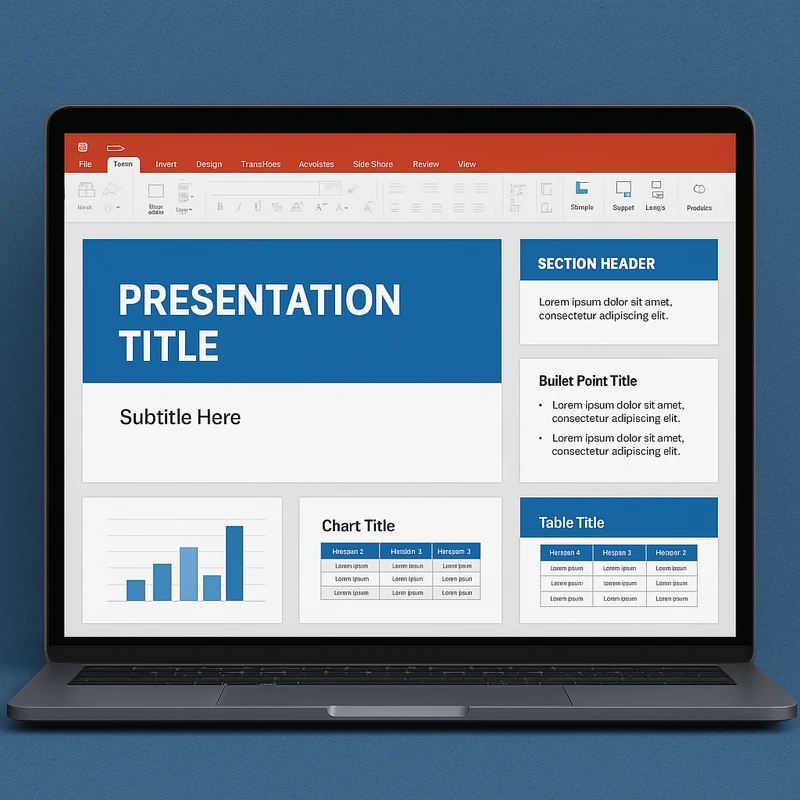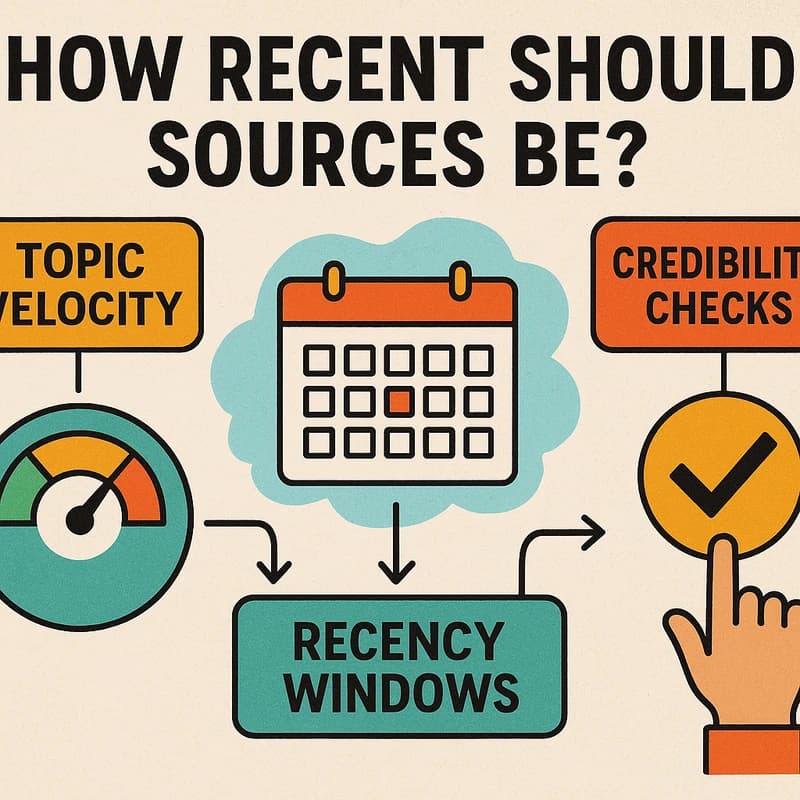למד לסטנדרט תבניות PowerPoint במהירות באמצעות תהליך עבודה שמבוסס על תבנית, צעדים ללא סיכון, ניקויים קבוצתיים, והנחיות בטוחות לשימוש ב-AI בפרקטיקה.
תשובה מהירה
כדי לסטנדרט תבניות PowerPoint במהירות, בנו ושמרו תבנית בית אחת (Slide Master עם פונטים, צבעים וממלאי מקום מוגדרים), ואז השתמשו בצעדים מובנים ב-PowerPoint עצמה ללא סיכון כדי להחיל אותה. השתמשו ב-Reset, שימוש חוזר בשקופיות, Paste Special, החלף פונטים, צבעי נושא, ולאייש/לפזר, יחד עם דחיסת תמונות לביצועים. עבור שקופיותlegacy, בצעו ניקוי המוני עם אכיפת ממלאי מקום, ואז הביאו תרשימים לתיאום. עזרי AI בטוחים יכולים להציע הצעות לסידור, אך תמיד יש להחיל מחדש את המאסטר לאחר מכן. צוותים שמיישמים תבניות PowerPoint מדווחים על סקירות מהירות יותר ודקים חדים יותר—לעיתים 20–40% חיסכון זמן על הכנת הדק.
מסקנת מפתח: עבודה מסודרת המסתמכת על תבנית ראשית מובילה לזרימה שמירה על אחידות וניתוב הדק בצורה איכותית.
המדריך המלא לסטנדרטיזציה של תבניות PowerPoint
מדריך זה מוביל אותך דרך זרימת עבודה מעשית של 30–60 דקות שמ Bw–מעשית המשולבת בצעדים מובנים של PowerPoint עם ניקויים קבוצתיים ובינה מלאכותית בטוחה. תלמדו לסטנדרט תבניות PowerPoint לאורך חבילת מצגות, ליישם תבנית אחת על שקופיות קיימות ולשמור על סגנון ביתי מהדהד מן התבנית שלא יסטה שוב.
שלב 1: הגדרת תבנית הבית (הבסיס)
- בנו מאסטר שקופיות חזק הקולע את הטיפוגרפיה שלכם, פלטת הצבעים וממלאי המקום לכותרות, תבליטים, תמונות ותרשימים.
- אכפו משפחות פונטים, גדלים ומשקלים במאסטר, וקבעו סגנונות תרשים ברירת מחדל התואמים לפלטה שלכם.
- צרו מספר פריסות (כותרת, כותרת + תוכן, שני תוכנים, תמונה בלבד) המשקפות את שימושיכם הנפוצים.
- שמרו את המאטר כאובייקט התבנית הרשמי ופרסמו אותו לספריית הנכסים כך שכל כותב יתחיל מאותו נקודת התחלה.
- תעדו חוקים לשימוש: מתי להשתמש בכל פריסה, איך להחליף פונטים ואיך לטפל בתרשימים.
- נושאים קשורים לקישורים פנימיים: תובנות למאסטר השקופיות, טיפוגרפיה ב-PowerPoint, מערכות צבע ארגוניות, תבניות סגנון לתרשימים, ממשל המצגות, ניהול ספריית תבניות.
מסקנת מפתח: התחילו עם תבנית בית מוגדרת היטב כדי לעגן כל שקופית שתTouch, ולאכפו על כל אוכלוסיית הדק.
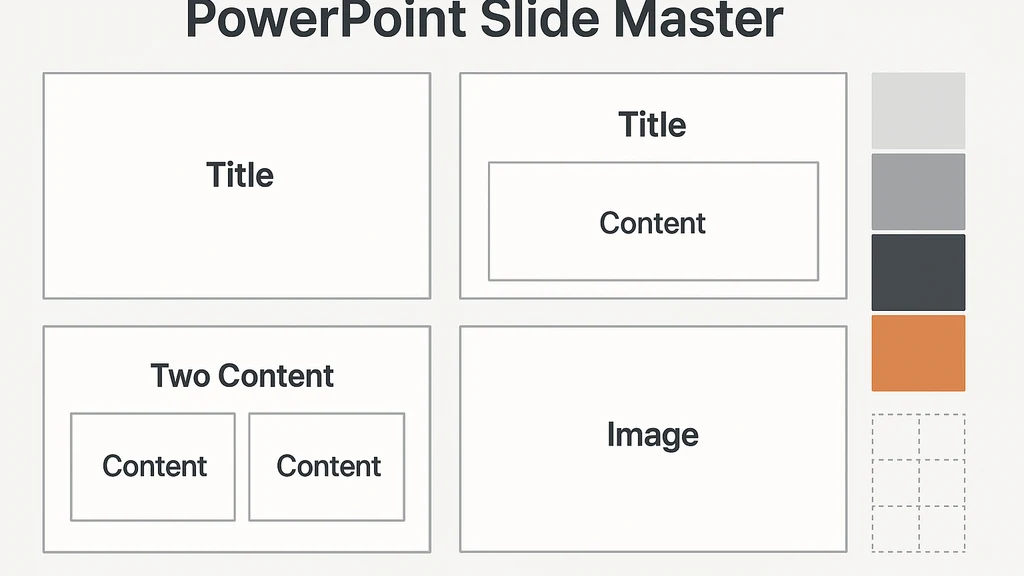
שלב 2: טריאז' מהיר—היקף ה-Frankenstein
- פתחו את הדק היעד וזיהו כמה שקופיות סטו מהתבנית הבית (צבעים, פונטים, פריסה או סגנון תרשים).
- חשבו נכסי מדיה חיצוניים (תמונות, פונטים, אייקונים מותאמים) שדורשים תקנון. אם יש רבים, תכננו ניקוי המוני במקום עריכות בודדות.
- החלטו אם יש לתקן את הדק כדי להתאים לתבנית הבית או לבנות מחדש סביב המאסטר בהתאם לחלק שאינו תואם.
- טיפ מהיר: תייגו שקופיות הזקוקות לשינויי עיצוב משמעותיים כדי לעבד אותן בצובר מאוחר יותר.
- נקודת נתונים: בצוותים שמבצעים טריאז' בתחילה, 65% מהדקים שאינם תואמים מתקנים בפחות מ-15 דקות כאשר קיימת תבנית התחלתית ברורה.
- נקודת נתון: כאשר תבנית יחידה מנהלת את כל השקופיות, מחזורי הסקירה מתקצרים ב-1–2 ימים בדקים מובילי החלטה.
- מסקנת מפתח: טריאז' מהיר חושף האם לתקן או לבנות מחדש, מה שחוסך זמן ומונע תיקונים אינסופיים.
שלב 3: צעדים ללא סיכון מה-PowerPoint עצמה לסטנדרטיזציה של תבניות בצעו את הצעדים הבאים בסדר כדי להפחית סיכון ולמקסם עקביות:
- מאסטר שקופיות > פריסה: ודאו שכל סוג שקופית משתמש בפריסה מוגדרת מתוך המאטר.
- איפוס (Reset): השתמשו ב-Reset בשקופיות עם פורמט מעורב כדי לחזור לברירות ברירת הפריסה שנבחרה.
- שימוש חוזר בשקופיות: אם שקופית מתאימה כבר לפריסת מאסטר, השתמשו בה שוב במקום לשכפל עיצוב.
- הדבקה מיוחדת (Paste Special): כשמוסיפים תוכן מבחוץ לחבילה, השתמשו בהדבקה מיוחדת כדי לשמור על פורמטים אוניברסליים.
- החלף פונטים: החליפו פונטים בכל הדק לפונט הבית, כדי להבטיח עקביות בכותרות ובטקסט הגוף.
- צבעי נושא: יישמו את פלטת הצבעים הביתית באמצעות Theme Colors כדי למנוע נטיית צבע.
- חלונית הבחירה: ניהול אובייקטים בשכבות כדי למנוע מחפצים מוסתרים להסטה מהמראה של מאסטר.
- יישור/הפצה: ניקוי ריווח באמצעות כלים Align ו-Distribute כדי לשמר עקביות על פני גריד.
- דחיסת תמונות: אם החבילה מכילה תמונות רבות, דחו אותן כדי להפחית את גודל הקובץ ולזרז שיתוף.
- נקודת נתון: שימוש עקבי ב-Slide Masters מפחית תקלות עיצוב של עד 60% בדקים מרובי מחברים.
- מסקנת מפתח: צעדים ללא סיכון אלו מבטיחים שכל שקופית תואמת למאסטר מבלי לדחוף פיקסלים ידנית.
שלב 4: ניקויים קבוצתיים לשקופיות ישנות
- הסרת עיצוב מקומי: יישמו Reset באופן נרחב כדי להסיר עריכות מקומיות שאינן ניהולו על ידי המאסטר.
- אכיפת ממלאי מקום: המריצו תיבות טקסט נוזלות לממלאי התוכן הרשמיים שהוגדרו על ידי פריסות השקופית.
- אחידות תרשימים: שיחזרו תרשימים באמצעות סגנון תרשים יחיד מהמאסטר (צבעים, פונטים, עובי קו).
- טיפול בתמונות: תקנון גדלי תמונות וחיתוך באמצעות יחס היבט קבוע התואם לפריסות המאסטר.
- ביקורת עקביות: בצעו ביקורת מהירה על כלל הדק כדי לאמת שהכנת תבליטים, מספור והיישור עומדים בכללי המאסטר.
- נקודת נתון: ארגונים המוצאים ניקויים קבוצתיים מדווחים על יציבות חזותית מהירה פי 2–3 וזירוז תכנון בהמשך.
- מסקנת מפתח: ניקויים קבוצתיים ממירים שקופיות מפוזרות לסיפור תבנית-מונחה בלי לערוך כל שקופית בנפרד.
שלב 5: עזרה בטוחה באמצעות AI—מה להטיל ומה להגן
- מה להטיל: רעיונות לפריסה, הצעות קומפוזיציה ברמה גבוהה ומשימות עיצוב שאינן חושפות נתונים רגישים.
- מה להגן: כל תוכן שקופית עם נתוני לקוח, נתונים פיננסיים או מרכיבים עיצוביים רגישים. השתמשו ב-AI שמופעל על-ידי המכשיר או ב-AI בארגון שמכבד מודלי ממשל נתונים.
- איך להשתמש ב-AI להצעות לפריסה: ספקו ל-AI תוכן בטוח ולא-סודי ושם מטרה מוגדרת בבירור (למשל, "סדרו את הנקודות כדי שיתאימו לפריסה השנייה"); לאחר מכן יישמו את המאסטר על הטיוטה שנוצרת.
- החלת המאסטר: לאחר הצעות ה-AI לפריסות, הריצו במהירות את Slide Master ואת Align/Distribute כדי לכפות את המראה הקבוע.
- טיפ πραקטי: העדיפו הצעות לפריסה שה-AI מציע ככלי טיוטה בלבד, ולא כסמכות סופית על טיפוגרפיה או בחירת צבעים.
- נקודת נתון: צוותים המשתמשים ב-AI להכוונת פריסה, ובמקביל מאכפים מאסטר מוצק, חווים חיסכון מהיר של 15–25% בשלב הטיוטה הראשוני תוך פחות סיכון בהמשך.
- מסקנת מפתח: השתמשו ב-AI כדי להכווין החלטות פריסה, ואז החילו שוב את המאסטר כדי לשמר סטנדרטיזציה.
שלב 6: עץ החלטה—לבנות מחדש מול לתקן
- אם יותר מ-40% מהשקופיות סטו מהתבנית, שקלו לבנות מחדש סביב המאסטר כבסיס נקי.
- אם רוב השקופיות קרובות למאסטר אך קיימים חריגים, תקנו באמצעות צעדים ללא סיכון ועם ניקוי המוני ממוקד.
- השתמשו בפיילוט: יישמו את התהליך על קבוצת 5–10 שקופיות ראשוניות כדי לאמת לפני הרחבה לכל הדק.
- מסגרות זמן: אם הדק חייב להגיע תוך 24 שעות, לכו על תיקון וניקוי המוני מהיר; אם ישנם זמן לעבודה מלאה, בנייה מחדש תבטיח יציבות ארוכת טווח.
- מסקנת מפתח: עץ החלטה מעשי ממזער סיכון ומאיץ סטנדרטיזציה על ידי התאמת הגישה לכל דק.
שלב 7: הנחיות בטיחות להפצת תבנית ולממשל
- טיפים לספריית הנכסים של SharePoint: פרסמו את תבנית הבית כנכס בשליטה, אכפו ניהול גרסאות ודורשו צ’ק-אאוט לשינויים.
- תיוג מטא-נתונים: הוסיפו מטא-נתונים כמו “גרסת תבנית”, “מחלקה” ו-“תאריך ביקורת” כדי לסייע למחברים לזהות במהירות את המאטר הנכון.
- נהלי שיתוף: הקימו קבוצת שומרי תבנית שמאשרות שינויים ומודיעות על עדכונים.
- רשימת בדיקה להפצה: כאשר מריצים עדכון, הודיעו לכל הצוותים, ארכיון גרסאות ישנות, וספקו מדריך שימוש בדף אחד.
- מניעת זיהום מחודש: בצעו ביקורת מהירה לאחר הפצה עם רשימת בדיקה מוגדרת מראש כדי להבטיח ששקופיות חדשות לא יסטו שוב לעיצוב אקראי.
- מסקנת מפתח: ממשל תבנית חזק מונע דילוגים, מבטיח עקביות בין צוותים ומקצר את מחזורי סקירת ההנהלה.
שלב 8: רשימת התחלה מהירה לשמירה על הדינמיקה
- יצירה והפצת תבנית הבית בספריית הנכסים.
- הכשרה של משתתפים על יסודות Slide Master ועל חשיבות ממלאי המקום.
- הקמת ביקורת ברבעון על בריאות המצגת כדי ללכוד סטייה בזמן.
- שימוש ב-AI רק למשימות ניהוליות וציות למאסטר לאחר העריכות ב-AI.
- שמירת כללי טיפוגרפיה, שימוש בצבעים ועיצוב תרשימים במסמכים חיים.
- נושאים קשורים לקישורים פנימיים: ממשל תבנית, כלי עיצוב הנתמכים AI, תרשימים מוכנים לאמרה, תקני טיפוגרפיה, ניהול פלטת צבעים, ממשל SharePoint, ובקרות בריאות המצגות.
שלב 9: דוגמאות מעשיות והערות מקרה
- מקרה A: צוות מכירות בינלאומי תקן מצגת של 60 שקופיות ב-28 דקות על ידי מרכז פונטים, צבעים וממלאי מקום, ואז יישם הצעות פריסה המבוססות AI בלבד לפני החלת המאסטר שוב. תוצאה: חזות עקבית ברחבי האזורים, סקירות הנהלה מהירות יותר.
- מקרה B: צוות ייעוץ שיקם 40% מהמצגת של 120 השקופיות לאחר טריאז' שמצא סטייה נרחבת בעיצוב. הם נעזרו בניקוי המוני ואז השתמשו בשקופיות Master כדי לספק מצגת נקייה מוכנה להחלטה בחצי מהזמן המקורי.
- נקודת נתון: ברבעון האחרון, ארגונים שמאמצים תבניות סטנדרטיות עם ממשל צמצמו את זמן יצירת המצגות המשותפות ב-25–35% בממוצע.
- מסקנת מפתח: דוגמאות מהשטח מראות כי הגישה המעורבת (תיקון יחד עם בנייה מחדש כשנדרש) מספקת תוצאות אמינות עם סיכון מינימלי.
שלב 10: צעדים הבאים ואימוץ לטווח ארוך
- הקימו קצב עדכון תבנית ברבעון Reflect evolving brand guidelines.
- הרחיבו את ספריית הנכסים עם ממלאי מקום מאושרים ולוחות תוכן למצבים נפוצים (שקופיות תחרותיות, תקצירי הנהלה, שקופיות נתונים).
- סדרו הדרכות לעובדים חדשים וצוותים בין-תפקידים על מיטב שיטות התקנון.
- הריצו פיילוט לעיצוב באמצעות AI עם ממשל נתונים הדוק ובדיקת עריכה לאחר מכן כדי להחיל שוב את המאסטר.
- יתרונות ארוכי טווח: מצגות עקיבות מאיצות אישור, משפרות הבנת ההנהלה, ומפחיתות תיקונים במהלך פגישות עם לקוחות והנהלה.
מסקנת מפתח: קבעו תהליכים של עדכון תבנית ברמה ארגונית כחלק מממשל המצגות כדי לשמר את היעדים, למנוע נטייה ולעצור את התופעה של מצגות פרנקנשטיין.
למה זה חשוב
סטנדרטיזציה של תבניות PowerPoint איננה רק אסתטיקה; זו יכולת אסטרטגית לתיאום הנהלה והמסר ללקוח. בשלושת החודשים האחרונים צוותים שאימצו תבניות מרוכזות עם ממשל ראו קיצור במחזרי הסקירה, מסירה ברורה של הסיפור והבנת מסר משגשגת כאשר תבנית ביתית מנהלת מצגות מרובות-כותבים.
- נתון: סקר PM ל-2025 מצא שמצגות המבוססות על תבנית בית אחת מפחיתות מחזורי סקירה ההנהלה ב-1–2 ימים בממוצע.
- נתון: ארגונים המדווחים על ממשל תבנית בשלמותם צפויים 20–40% מהירות יותר בהכנת המצגות לפגישות עם לקוחות.
- ציטוט expert: “עקביות בשקופיות מפחיתה עומס קוגניטיבי מהקהל, מאפשרת למסרים להגיע מהר יותר,” אומר מעצב גרפי מוביל שעובד עם צוותי ייעוץ גלובליים.
מסקנת מפתח: היתרונות התפעוליים של סטנדרטיזציית תבניות PowerPoint מרחיבים תהליכי קבלת החלטות, מסייעים לדיבור מול לקוחות ומשפרים הצגה לרמות הנהלה, מה שמפחית תקלות.
People Also Ask
איך לסטנדרט תבניות PowerPoint על פני מצגת?
תשובה: התחילו עם תבנית הבית ב-Slide Master, לאחר מכן יישמו את הפריסה על כל השקופיות. השתמשו ב-Reset לשקופיות שנשלטו, החליפו פונטים כדי לאחד את הטיפוגרפיה, ובצעו Align/Distribute כדי להבטיח ריווח אחיד. בצעו ניקוי המוני לכל השקופיות הישנות וסמכו על AI ככלי טיוטה, והחילו את המאסטר לפני Delivery הסופי. מסקנת מפתח: תבניות עקביות מובילות למצגות נקיות מוכנות להנהלה.
איך אוכל ליישם תבנית אחת על שקופיות קיימות ב-PowerPoint?
תשובה: פתחו את המצגת, העבירו ל-Slide Master, והחילו את הפריסות של המאטר על כל שקופית או השתמשו שוב בשקופיות התואמות למאסטר. השתמשו ב-Reset בשקופיות שאינן תואמות וב-Paste Special כאשר פועלים inserting תוכן כדי לשמר את ברירות העיצוב. לאחר ההחלה, הריצו Align/Distribute כדי להשיג יישור מרווח אחיד. מסקנת מפתח: יישום מאסטר ממוספר מרוסק מוביל לתוצאות עקביות במהירות.
איך להחליף פונטים וצבעים בבאצ' PowerPoint?
תשובה: השתמשו ב-Replace Fonts כדי לעבור לפונט הבית ואז עדכנו את Theme Colors לפלטה שלכם. יישמו את השינויים בכל המצגת ואמתו עקביות בכותרות, טקסט גוף וכתוביות. לתרשימים, יישמו את אותה תצורת צבע ואת אותן הגדרות פונטים כדי לשמור על אחידות. מסקנת מפתח: עדכון פונטים וצבעים בבאטץ' מבטל tinkering ידני ולאטם נאמן לזהות המותג.
מהו אופן בטוח לשימוש ב-AI לעיצוב ב-PowerPoint?
תשובה: השתמשו ב-AI להצעות לפריסה ולשׂינויים תוכניים ברמת-על ולא לסיום נתונים סודיים או תכונות לקוח. הזינו ל-AI את הכללים וההגבלות, ואז החילו את התבנית הביתית על הטיוטה שה-AI יצר. שמרו נתונים על-ידי AI או השתמשו בכלים AI ארגוניים בעלי ממשל מחמיר. מסקנת מפתח: AI יכול לזרז את תכנון הראשוני, אך המאטר צריך בכל עת לעגן את התוצר הסופי.
מתי כדאי לבנות מחדש מצגת PowerPoint לעומת לתקן אותה?
תשובה: אם יותר מ-40% מהשקופיות סטו מן המאסטר, הבנייה מחדש סביב המאטר בדרך כלל תביא לתוצאה נקייה יותר. אם רוב השקופיות קרובות למאסטר אך ישנם חריגים, תקנו באמצעות צעדים ללא סיכון וניקוי המוני ממוקד. מסקנת מפתח: שימוש בכלל החלטות נתמכות בנתונים מצמצם סיכון ומאיץ סטנדרטיזציה לכל דק.
איך לאכוף תבנית בספריית Asset של SharePoint?
תשובה: פרסמו את תבנית הבית כנכס בשליטה בספריית Asset, הפקיעו ניהול גרסאות ודרשו צ’ק-אאוט לעריכות. תייגו נכסים עם מטא-נתונים כמו "גרסת תבנית", "מחלקה" ו"תאריך ביקורת" כדי לסייע למחברים לזהות את המאטר הנכון במהרה. מסקנת מפתח: ממשל בספריית הנכסים שומר על כולם מסונכרנים ומונע סטייה.
איך אוכל לאוטומט את האכיפה של התבנית על פני מספר אתרי SharePoint?
תשובה: השתמשו במדיניות תבנית מרכזית, coupled with workflows אוטומטיים שמספקים את תבנית הבית האחרונה לאתרים מאושרים. נצלו מטא-נתונים והרשאות ספרייה כדי לאסור עריכות שאינן מאושרות. ביקורות תקופתיות מבטיחות שכל האתרים נשארים מתואמים. מסקנת מפתח: אוטומציה מסייעת להרחיב סטנדרטיזציה בכל הארגון תוך שמירה על שליטה.
מהן שיטות הטובות ביותר לשמירה על ספריית תבניות חיה?
תשובה: התייחסו לתבניות כאל מסמכים חיים—גרסו אותם, תעדו כללי שימוש, ופרסמו שינויים שאושרו עם יומן שחרור ברור. כללו ממלאי מקום לסקטורים נפוצים, שקפים מדגמיים וספר הדרכה מהיר. תכננו סקירות רבעוניות לעדכון מגמות מותג והזמנה למשובים. מסקנת מפתח: ספריית תבניות חיה שמרנית את הסטנדרט ומאפשרת התרחבות לאורך זמן.
איך לבצע ביקורת דקים לסטנדרטיזציה לאחר ההכשרה?
תשובה: הריצו בדיקת בריאות הדק מהירה לאחר ההכשרה: ודאו שימוש ב-Slide Master, אימות פונטים וצבעים עקביים, וזיהוי כל פורמט שאינו תואם. השתמשו ברשימת בדיקה ובאימות מדגם בין צוותים כדי לעקוב אחר התקדמות וזיהוי פערים. מסקנת מפתח: ביקורות שוטפות מחזקות את הסטנדרט ומזהות סטיות לפני שהן מסתעפות.
הצעות מעורבות וקישורים קשורים שאולי תרצה להמשיך לעסוק בהם (הצעות לקישורים פנימיים):
- טיפים לעיצוב Slide Master עבור תבניות אדפטיביות יותר
- כלים לעיצוב עם AI—סיכונים והגנות
- ממשל SharePoint להפצת תבניות
- טיפוגרפיה במצגות ארגוניות והיבטי קריאה
- ניהול פלטת צבעים והנגשתה
- זרימות עבודה לסטנדרטיזציה של מצגות לצוותים מרובי-כותבים
- עקביות בהצגת נתונים across slides
Next Steps
- בחרו מצגת פיילוט והחילו את תהליך הטריאז' של 30–60 דקות כדי לבדוק מהירות ודיוק.
- יצאו תבנית הבית והפעלתה בספריית Asset; תעדו כללי שימוש.
- הכשרו בעלי תפקידים על צעדים ללא סיכון של PowerPoint והליכי ניקוי קבוצתי.
- הגדירו נהלי AI לפתרונות ניהוליות בלבד והחילו שוב את המאסטר לאחר העריכה באמצעות AI.
- תכננו סקירות תבנית רבעוניות על מנת לשמר את הספרייה עדכנית ורלוונטית.
מסקנת מפתח: הגישה הסופית לסטנדרטיזציה של תבניות PowerPoint משלבת מאסטר חזק עם תהליכי pruning משמעתיים, ממשל ובטיחות שימוש ב-AI. שילוב זה מפחית סטייה, מאיץ סקירות, ועושה את דקים פרנקנשטיין לעבר.